Vodič za početnike za Paint.NET i kako se razlikuje od Photoshopa?
Iako je Adobe Photoshop i dalje zlatni standard za stvaranje i uređivanje slika, ima dvije prepreke za ulazak koje ga čine neprivlačnom opcijom za mnoge korisnike — cijenu i poteškoće. Photoshop je zvijer koju je teško svladati, s mnogim značajkama i opcijama koje većini korisnika možda nikada neće trebati.
Ako Photoshop nije za vas, morat ćete potražiti alternative. Možete isprobati GIMP ako želite značajke profesionalne razine bez troškova, ali to korisnicima i dalje ostaje opcija koju je teško naučiti. Tu dolazi Paint.NET , koji korisnicima (Paint.NET)Windowsa(Windows) nudi besplatnu, moćnu i jednostavnu alternativu Photoshopu(Photoshop) .

Ako želite počešati svoj dizajnerski svrbež, ovaj vodič za početnike za Paint.NET trebao bi vam pomoći da započnete.
Što je Paint.NET? (What Is Paint.NET? )
Kao što ime govori, Paint.NET je stvoren kao zamjena za Microsoft Paint . Paint je jednostavan alat za jednostavne zadatke, ali to nije nešto što će većina korisnika htjeti koristiti osim jednostavnog crtanja.
Tu dolazi Paint.NET . Izvorno stvoren uz podršku Microsofta(Microsoft) kao potencijalna zamjena, Paint.NET je sada neovisan projekt, koji održava jedan programer, s alatima i značajkama koje ga stavljaju bliže GIMP -u i Photoshopu(Photoshop) nego njegovom imenjaku.
Paint.NET sjaji je u svojoj jednostavnosti. Umjesto da se fokusira na beskrajan broj dodatnih značajki, Paint.NET ima jednostavno i jasno korisničko sučelje koje korisnicima čini laku opciju za preuzimanje, stvaranje i uređivanje digitalnih slika.

Međutim, ako želite stvarati složene slike, Paint.NET ima moć učiniti ono što trebate – ako ga malo modificirate. Uz snažnu zajednicu koja podržava projekt s dodacima trećih strana, možete koristiti Paint.NET za gotovo sve što profesionalni alati poput Photoshopa(Photoshop) mogu učiniti.
Paint.NET je potpuno besplatan i dostupan za preuzimanje za korisnike Windowsa(Windows) . Za korisnike macOS-a i Linuxa(Linux) , morat ćete umjesto toga pogledati alternativu kao što je GIMP .
Usporedba Paint.NET-a i Photoshopa(Paint.NET Vs Photoshop Compared)
Paint.NET i Adobe Photoshop postoje da služe istoj svrsi, ali njihovo uspoređivanje je kao uspoređivanje jabuka i krušaka. Naravno, oboje su uređivači slika, ali služe različitim tržištima.
Photoshop je profesionalni alat za uređivanje slika. Ako postoji alat ili značajka za uređivanje slika, vjerojatno postoji u Photoshopu(Photoshop) , bilo kao temeljna značajka ili kao dodatak. To se vidi u cijeni, gdje je za korištenje ovog vrhunskog softvera potrebna pretplata na Adobe Creative Cloud .

Paint.NET je, nasuprot tome, potpuno besplatna alternativa. Jednostavan je za korištenje, ali uključuje značajke i alate koje očekujete u vrhunskom alatu za uređivanje, kao što su slojevi platna, efekti slike i druge prilagodbe.
Ako želite osnovni alat koji je lako razumjeti, ali s raznim dodacima za proširenje njegove funkcionalnosti, Paint.NET je izvrsna opcija. Za profesionalne korisnike, međutim, Photoshop će i dalje biti alat koji vam je potreban za vaš rad.
Stvaranje osnovnih slika u Paint.NET-u(Creating Basic Images In Paint.NET)
Paint.NET je dostupan za besplatno preuzimanje(free download) , iako možete podržati projekt kupnjom verzije Microsoft Storea(Microsoft Store version) za nekoliko dolara. Nakon što je Paint.NET instaliran, možete ga početi koristiti za izradu osnovnih slika.
- Novo platno se stvara kada prvi put otvorite Paint.NET , ali možete pritisnuti File > New da biste stvorili novi crtež, ako je potrebno. Ovdje možete crtati, uređivati i manipulirati svojom slikom.

- Popis raznih alata za crtanje dostupan je u izborniku s lijeve strane Paint.NET sučelja. Ovo odražava Photoshop i druge alate za uređivanje, gdje su dostupni alati za crtanje, odabir, slikanje, popunjavanje i još mnogo toga. Da biste počeli koristiti bilo koji od ovih alata, kliknite na njih. Vaš bi se kursor trebao promijeniti kako bi odgovarao alatu.

- U donjem lijevom kutu nalazi se kotačić boja(color wheel) . To vam omogućuje promjenu boje bilo kojeg objekta ili alata koji ste trenutno odabrali. Na primjer, ako ste odabrali alat za tekst(text tool) , možete promijeniti boju umetnutog teksta odabirom boje ovdje.

- Ako trebate promijeniti veličinu platna za crtanje, pritisnite Image > Resize , što će vam omogućiti promjenu površine platna, a da sadržaj ostane netaknut .
- Ako želite promijeniti veličinu postojeće slike, umjesto toga pritisnite Image > Canvas SizeTo će povećati ili smanjiti cijelu vašu sliku, s opcijama za davanje prioriteta kvaliteti u odnosu na veličinu slike.

- Kao i s Photoshopom(Photoshop) , možete stvoriti složene slike pomoću slojeva. Za umetanje novog sloja pritisnite Layers > Add New Layer . Odabrani sloj možete promijeniti iz prozora Slojevi(Layers) u donjem desnom kutu Paint.NET sučelja. Dodatne(Additional) opcije, uključujući one za dupliciranje ili premještanje sloja, dostupne su na izborniku Slojevi(Layers) .
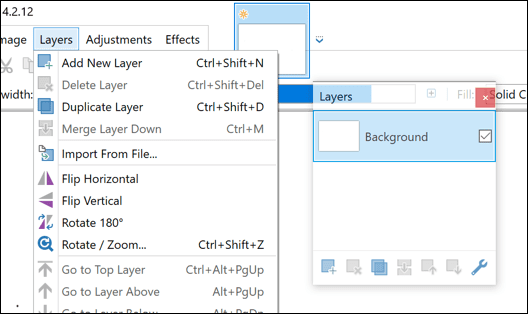
- Paint.NET vam omogućuje brzu promjenu razine boje i svjetline, kao i dodavanje efekata kao što su sepija ili inverzija boja vašoj slici. Njima možete pristupiti iz izbornika Prilagodbe(Adjustments) na vrhu Paints.NET sučelja.

- Za naprednije specijalne efekte, morat ćete kliknuti izbornik Efekti(Effects) . Odavde možete manipulirati svojom slikom efektima u stilu Photoshopa, kao što su zamućenja i izobličenja, kao i filterima za dotjerivanje fotografija koji uklanjaju efekt crvenih očiju ili vam omogućuju da izoštrite sliku.
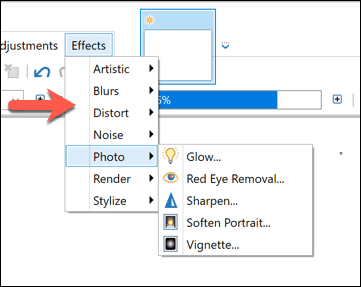
- Ako želite izravno komunicirati s kamerom ili skenerom, možete. Provjerite je li vaš skener ili kamera priključen na vaše računalo, a zatim pritisnite File > Acquire da biste preuzeli sliku i uvezli je izravno u Paint.NET za uređivanje.

- Ako naiđete na probleme, možete brzo poništiti bilo koji broj zadnjih izvršenih radnji pomoću ploče Povijest(History) u gornjem desnom kutu. Pritisnite gumbe Poništi(Undo ) ili Ponovi( Redo ) ili odaberite jednu od prošlih radnji s popisa da biste se vratili na tu fazu.

Dizajn slike na Windowsima i drugim platformama(Image Design On Windows And Other Platforms)
U sredini između Photoshopa(Photoshop) i Microsoft Painta(Microsoft Paint) postoji Paint.NET , jedini alat za uređivanje slika koji će mnogi korisnici trebati za dizajn i uređivanje svojih slika. S sučeljem jednostavnim za korištenje i dostupnim značajkama u stilu Photoshopa (Photoshop)kao što su slojevi(features like layers) , nudi nisku barijeru ulaska korisnicima za stvaranje i uređivanje slika u sustavu Windows(Windows) .
Paint.NET je samo za Windows, pa ćete morati pogledati alternative na drugim platformama. Osnovne aplikacije za uređivanje slika(image editing apps) postoje za Android i iOS, ako imate pri ruci mobilni uređaj. Korisnicima Maca(Mac) mogli bi vam pomoći besplatni osnovni uređivači fotografija(free basic photo editors) poput Photoscape X. Ili možete isprobati Google Draw za besplatno iskustvo crtanja na više platformi.
Također, svakako pogledajte naš YouTube video, gdje govorimo o nekoliko različitih alata za uređivanje fotografija za Mac :
Related posts
Vodič za početnike za korištenje GIMP-a
Kako funkcionira WhatsApp? (Vodič za početnike)
5 aplikacija koje roditelji mogu koristiti za špijuniranje korištenja interneta svoje djece
Vodič za pretvaranje slika u Windows ili Mac ikone
Kako koristite Instagram? Vodič za početak
6 razloga zašto se AllTrails Pro isplati za strastvene planinare
Korištenje PowerShell-a za kućne korisnike – Vodič za početnike
4 najbolja lagana preglednika za Windows i Mac
Što je Twitch Turbo i isplati li se?
6 načina za animiranje fotografija na mreži ili putem aplikacija
Kako koristiti MyFitnessPal za stvarno mršavljenje
Najbolji besplatni program za karaoke za Windows
7 najboljih aplikacija za sklapanje prijateljstva na mreži i IRL
Vodič za početnike za TikTok: što je to, kako započeti s njim
7 najboljih aplikacija i web-mjesta za gledanje videa zajedno
3 najbolje aplikacije za planinarenje za pronalaženje staza, prijavu planinarenja i da se ne izgubite
Najbolje Reddit aplikacije za Windows i Mac
Najbolji softver za čitanje e-knjiga za mobitel, prijenosno računalo ili računalo
Vodič za početnike za Windows Command Prompt
Emby vs Plex: koji je za vas bolji medijski poslužitelj?
